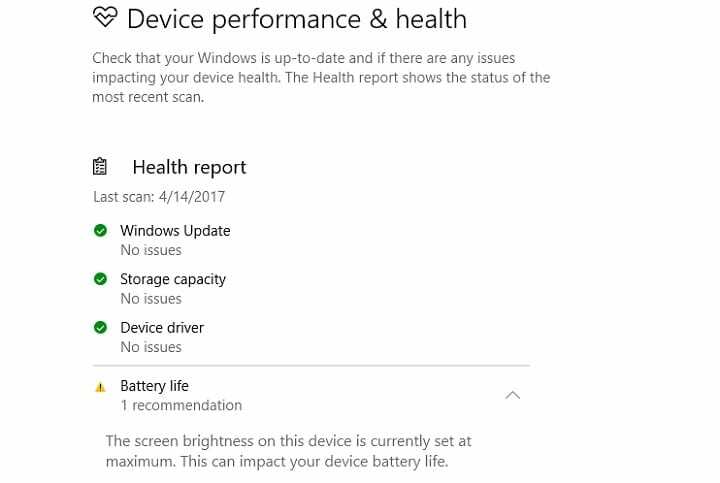ეს პროგრამა თქვენს დრაივერებს განაგრძობს მუშაობას და ამით გიცავთ კომპიუტერის ჩვეულებრივი შეცდომებისგან და ტექნიკის უკმარისობისგან. შეამოწმეთ თქვენი ყველა მძღოლი ახლა 3 მარტივ ეტაპზე:
- ჩამოტვირთეთ DriverFix (დადასტურებული ჩამოტვირთვის ფაილი).
- დააჭირეთ დაიწყეთ სკანირება იპოვონ ყველა პრობლემატური მძღოლი.
- დააჭირეთ განაახლეთ დრაივერები ახალი ვერსიების მისაღებად და სისტემის გაუმართაობის თავიდან ასაცილებლად.
- DriverFix გადმოწერილია ავტორი 0 მკითხველი ამ თვეში.
ბევრმა მომხმარებელმა აღნიშნა შეცდომის შესახებ შეტყობინების მიღება ინტერნეტ კავშირის გაზიარების შეცდომა LAN კავშირი უკვე კონფიგურაცია. ეს ჩვეულებრივ ხდება, როდესაც მომხმარებლები ცდილობენ შექმნან უკაბელო ქსელი და გაზიარონ აქტიური ინტერნეტ კავშირი.
ერთმა მომხმარებელმა ასე აღწერა ეს საკითხი Microsoft- ის პასუხები:
კარგი, ამ შეტყობინებას ყოველთვის ვიღებ, როდესაც ვცდილობ ჩემი ინტერნეტი გავაზიარო, როგორც Ad-Hoc ან საერთოდ რაიმე სხვა. ”შეუძლებელია გაზიარებული წვდომის ჩართვა. შეცდომა 765 ICS არ არის ჩართული. LAN კავშირი უკვე კონფიგურირებულია IP მისამართით, რომელიც საჭიროა ავტომატური IP მისამართით. ” რაც იმას ნიშნავს, რომ მე არ შემიძლია მომწონს ჩემი xbox live ან რაიმე სხვა. ოჰ, მე ვიყენებ უსადენო ინტერნეტ ბარათს ჩვენი სატელეფონო კომპანიისგან და ის დაინსტალირებულია მამაჩემის იდენტურ ლეპტოპზე და ჩვენ მას დროებითი საშუალებით ვუზიარებთ, როდესაც ის იყენებს მას, იქნებოდა ეს პრობლემა?
შემდეგ სახელმძღვანელოში ჩვენ დაგეხმარებით ამ შეცდომის გამოსწორებაში.
რა უნდა გააკეთოს, თუ LAN კავშირი უკვე კონფიგურირებულია?
1. გაუშვით ინტერნეტ პრობლემების მოსაგვარებელი პროგრამა
- Გააღე Მართვის პანელი.
- ტიპი პრობლემების მოსაგვარებლად საძიებო ველში და დააჭირეთ ღილაკს შედი.
- აირჩიეთ Ყველას ნახვა მარცხენა სარკმელში.

- დააჭირეთ ინტერნეტი.

- დაელოდეთ პროცესის დასრულებას და ნახეთ, მოაგვარა თუ არა ეს საკითხი.
2. განაახლეთ თქვენი IP მისამართი
- ტიპი ბრძანების სტრიქონი Windows საძიებო ველში და დააჭირეთ ღილაკს შედი იმისათვის, რომ წვდომა იქონიოს ბრძანების სტრიქონი.

- ტიპი ipconfig ბრძანების სტრიქონში და დააჭირეთ შედი.
- ამოიღეთ თქვენი IP მისამართი და გათიშეთ ინტერნეტი, აკრიფეთ ipconfig / გამოცემა ბრძანების სტრიქონში.
- დაველოდოთ მინიმუმ ხუთი წუთის შემდეგ, სანამ გამოუშვებთ IP- ს.
- ტიპი ipconfig / განახლება ბრძანების სტრიქონში, რათა აღდგეს თქვენი IP და დაუკავშირდეთ ინტერნეტს.
- დახურეთ ბრძანების სტრიპტიზი და შეამოწმეთ თუ არა მას პრობლემა.
3. გააზიარეთ ინტერნეტი
- დააჭირეთ ღილაკს დაწყება ღილაკი > ღია პარამეტრები.

- დააჭირეთ ქსელი და ინტერნეტი.

- აირჩიეთ მობილური ცხელი წერტილი.
- აირჩიეთ რედაქტირება რომ დაამატოთ მომხმარებლის სახელი და პაროლი ახალი კავშირისთვის> დააწკაპუნეთ Გადარჩენა.
- არჩევა გააზიარე ჩემი ინტერნეტ კავშირი სხვა მოწყობილობებთან.
- შეამოწმეთ, შეგიძლიათ თუ არა სხვა უკაბელო მოწყობილობების დაკავშირება ქსელში.
4. ხელით დაამატეთ IP მისამართი და Subnet Mask
- დაჭერა დასაწყისი ღილაკს და გახსნა Მართვის პანელი.
- აირჩიეთ ქსელისა და გაზიარების ცენტრი > დააჭირეთ მასპინძელ ქსელურ კავშირს.

- ახლად გახსნილ ქსელთან კავშირი ფანჯარა აირჩიეთ ინტერნეტ პროტოკოლის ვერსია 4> დააჭირეთ Თვისებები.
- აირჩიეთ გამოიყენეთ შემდეგი IP მისამართი
- იმ IP მისამართი ველის ხელით შეყვანა: 192.168.137.1.
- საათზე ქვექსელის ნიღაბი ხელით შეყვანა: 255.255.255.0.
- დააჭირეთ ღილაკს კარგი ახალი პარამეტრების გამოყენების ღილაკი.
ვიმედოვნებთ, რომ ჩვენი სწრაფი სახელმძღვანელო დაგეხმარებათ. დატოვეთ კომენტარი ქვემოთ, თუ ეს სახელმძღვანელო დაგეხმარებათ დაკავშირების პრობლემის მოგვარებაში.
წაიკითხე ასევე:
- როგორ დააკავშიროთ ინტერნეტ კავშირები Windows 10-ზე
- Windows 10-ში ფაილების ჩამოტვირთვა ინტერნეტიდან შეუძლებელია [ფიქსის]
- როგორ გამოვასწოროთ Avast SecureLine VPN კავშირის შეცდომები